विंडोज 10 में पर्यावरण चर शॉर्टकट बनाएं
एक ऑपरेटिंग सिस्टम में पर्यावरण चर वे मान होते हैं जिनमें सिस्टम पर्यावरण और वर्तमान में लॉग इन उपयोगकर्ता के बारे में जानकारी होती है। वे विंडोज़ से पहले ओएस में भी मौजूद थे, जैसे एमएस-डॉस। एप्लिकेशन या सेवाएं ओएस के बारे में विभिन्न चीजों को निर्धारित करने के लिए पर्यावरण चर द्वारा परिभाषित जानकारी का उपयोग कर सकती हैं, उदाहरण के लिए, प्रक्रियाओं की संख्या, वर्तमान में लॉग इन उपयोगकर्ता के नाम, वर्तमान उपयोगकर्ता की प्रोफ़ाइल के फ़ोल्डर पथ या अस्थायी फ़ाइलों का पता लगाएं निर्देशिका। हाल ही में मैंने कवर किया कि उन चरों को कैसे देखा जाए प्रणाली, किसी विशिष्ट उपयोगकर्ता के लिए या a. के लिए प्रक्रिया. इस लेख में, मैं आपके साथ कमांड लाइन या शॉर्टकट से सीधे पर्यावरण चर देखने या संपादित करने की एक तरकीब साझा करना चाहूंगा।
विज्ञापन
नोट: विंडोज 10 बिल्ड 10547 में शुरू होकर, एक नया पर्यावरण चर संपादक है। कॉम्पैक्ट टेक्स्ट बॉक्स के बजाय, अब यह प्रत्येक मान को टेबल फॉर्म में अपनी लाइन पर दिखाता है! यह मान को संपादित करना आसान बनाता है और उपयोगकर्ता द्वारा त्रुटियाँ करने की संभावना कम होती है।

पर्यावरण चर सेटिंग्स को सीधे खोलने के लिए, आप एक विशेष का उपयोग कर सकते हैं RUNDLL32 आदेश:
rundll32.exe sysdm.cpl, EditEnvironmentVariables
इसे रन डायलॉग में टाइप करें (जीत + आर), दबाएं प्रवेश करना कुंजी, और यह पर्यावरण चर विंडो को तुरंत चलाएगा।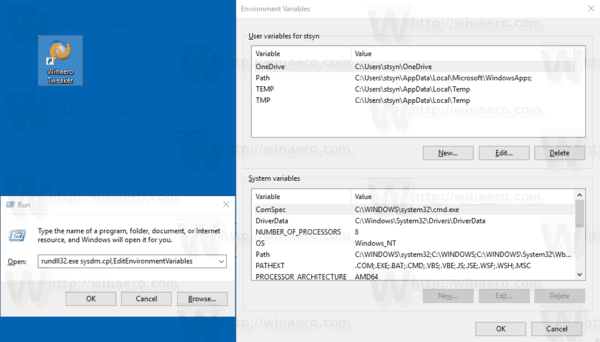
आप इस कमांड को स्टार्ट मेन्यू या टास्कबार पर पिन करने के लिए एक शॉर्टकट बना सकते हैं या उस शॉर्टकट को ग्लोबल हॉटकी भी असाइन कर सकते हैं। यहां बताया गया है कि यह कैसे किया जा सकता है।
विंडोज 10 में पर्यावरण चर शॉर्टकट बनाएं
- अपने डेस्कटॉप पर खाली जगह पर राइट क्लिक करें। संदर्भ मेनू से नया - शॉर्टकट चुनें (स्क्रीनशॉट देखें)।

- शॉर्टकट लक्ष्य बॉक्स में, निम्नलिखित टाइप या कॉपी-पेस्ट करें:
rundll32.exe sysdm.cpl, EditEnvironmentVariables
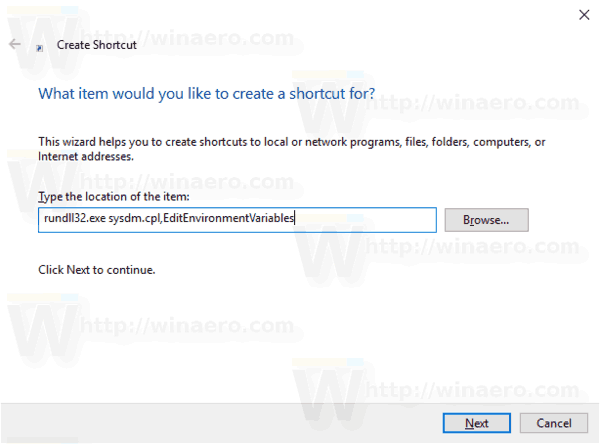
- शॉर्टकट के नाम के रूप में उद्धरण के बिना "पर्यावरण चर" लाइन का प्रयोग करें। दरअसल, आप अपनी पसंद के किसी भी नाम का इस्तेमाल कर सकते हैं। हो जाने पर फिनिश बटन पर क्लिक करें।

- अब, आपके द्वारा बनाए गए शॉर्टकट पर राइट क्लिक करें और गुण चुनें।
- पर छोटा रास्ता टैब, यदि आप चाहें तो एक नया आइकन निर्दिष्ट कर सकते हैं। आप c:\windows\system32\sysdm.cpl फ़ाइल से आइकन का उपयोग कर सकते हैं।
- आइकन लागू करने के लिए ठीक क्लिक करें, फिर शॉर्टकट गुण संवाद विंडो बंद करने के लिए ठीक क्लिक करें।

अब, आप इस शॉर्टकट को किसी भी सुविधाजनक स्थान पर ले जा सकते हैं, इसे टास्कबार या स्टार्ट करने के लिए पिन करें,सभी ऐप्स में जोड़ें या त्वरित लॉन्च में जोड़ें (देखें कि कैसे त्वरित लॉन्च सक्षम करें). आप भी कर सकते हैं एक वैश्विक हॉटकी असाइन करें अपने शॉर्टकट के लिए।
बस, इतना ही।



